
V nových verzích systému Windows 10 přidal Microsoft mobilní hotspot, snadný způsob sdílení Internetu pomocí Wi-Fi bez použití routeru, pro přenosné počítače, telefony a další zařízení. Chcete-li to provést, povolte pouze jednu možnost. V tomto článku se dozvíte, jak používat mobilní hotspoty..
Schopnost aktivovat mobilní přístupový bod je ve Windows přítomna po dlouhou dobu. První verze systému Windows, která měla takové funkce, byla Windows 7. Dříve jste museli distribuovat bezdrátovou síť, měli byste spustit některé příkazy konzoly, protože pro mnoho uživatelů to způsobilo určité potíže.
Nyní, v systému Windows 10, je vše, co potřebujete k distribuci Internetu na všechna vaše přenosná zařízení pomocí počítače, možnost mobilního přístupového bodu. Chcete-li tuto funkci otestovat, potřebujete Windows 10 build 14316 nebo vyšší.
Jak povolit Mobile Hotspot v systému Windows 10.
- Otevřená aplikace Parametry, stisknutí kombinace kláves Win + I.
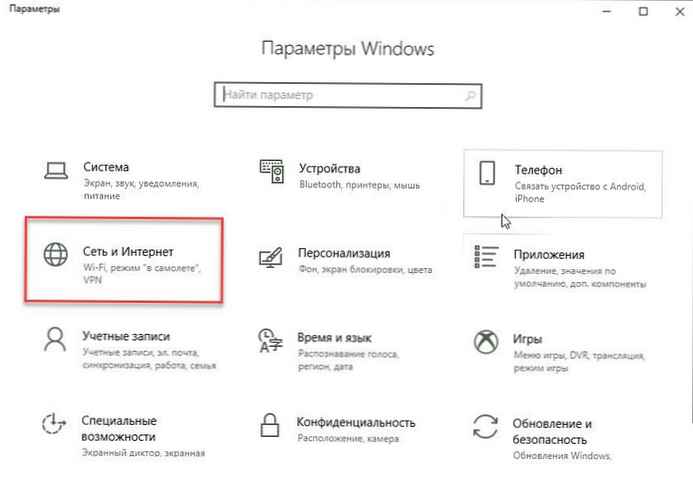
- Přejít na další stránku: „Síť a internet“ → "Mobilní hotspot (Mobilní hotspot).
Podívejte se na následující snímek obrazovky:
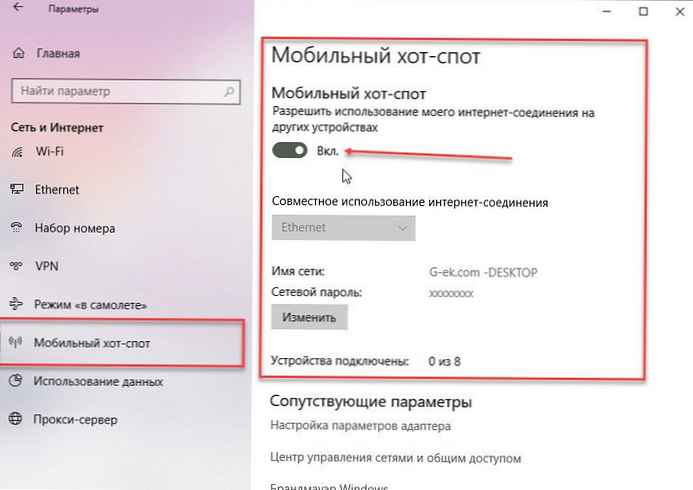
- Vpravo přesuňte posuvník přepínače „Povolit použití internetového připojení na jiných zařízeních“ na pozici “Zapnuto.".
V případě potřeby níže můžete vybrat síťové připojení a zadat nové nebo změnit název sítě a heslo.
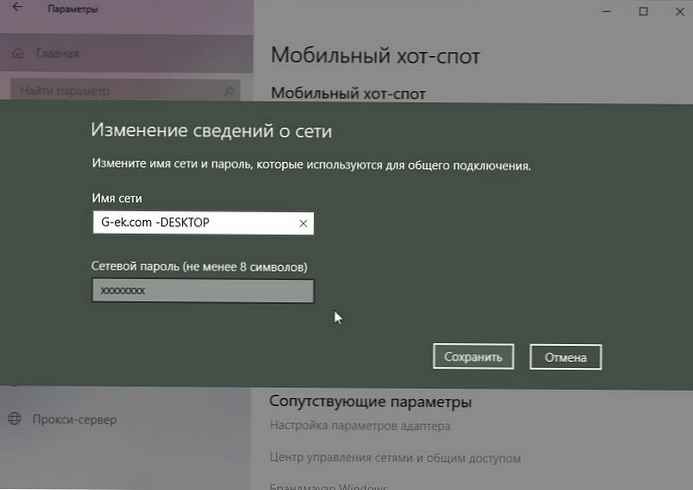
- Zavřete aplikaci Nastavení a najděte mobilní přístupový bod, který jste vytvořili pomocí telefonu nebo jiného přenosného zařízení - tablet, buk atd. Zadejte heslo.
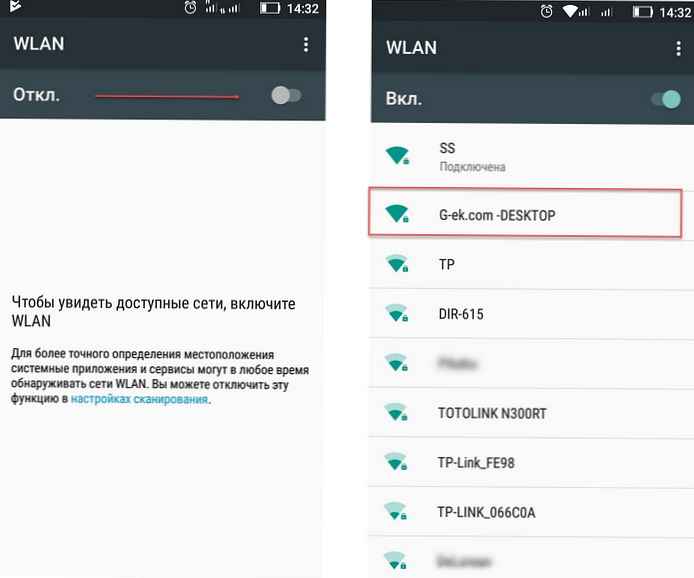
To je vše! Nyní má váš telefon přístup k internetu pomocí mobilního hot spotu).
Poznámka: Po aktualizaci systému Windows 10 nebo systému zabezpečení systému si mnoho uživatelů stěžuje, že možnost „Mobile hot spot“ nefunguje, a po zapnutí se zobrazí zpráva „Mobilní hotspot nemůžeme nastavit“, jak je opravit.
Jak opravit, pokud Mobile Hotspot po aktualizaci systému Windows 10 nefunguje.
1. Nejprve otevřete správce zařízení spuštěním příkazu devmgmt.msc a rozšířit síťové adaptéry. Odebrat všechny virtuální síťové adaptéry. Nebojte se, budou automaticky detekovány a znovu nainstalovány..
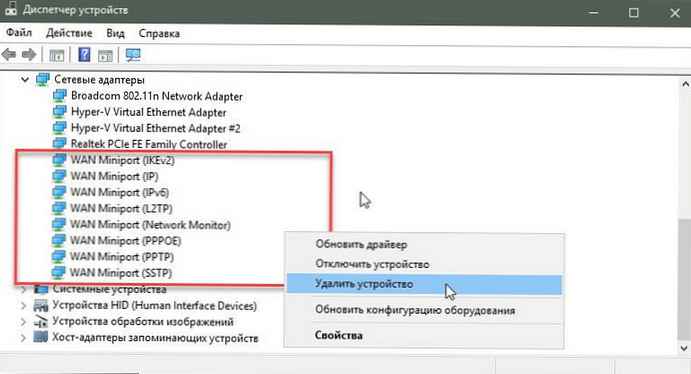
Další kroky se týkají zpracování registru. Chyby při manipulaci s registrem mohou ovlivnit váš systém. Při úpravách položek registru tedy buďte opatrní..
2. Nyní otevřete editor registru (pokud nejste obeznámeni s editorem registru) , klikněte sem ).
3. V levé části okna editoru registru přejděte na následující klíč registru:
HKEY_LOCAL_MACHINE \ SYSTEM \ CurrentControlSet \ Services \ Wlansvc \ Parameters \ HostedNetworkSettings
4. Klepněte pravým tlačítkem myši na klíč registru HostedNetworkSettings a vyberte „Export“. Uložte klíč registru na vhodné místo pro vás. Klikněte pravým tlačítkem znovu na stejnou sekci a tentokrát vyberte možnost Odstranit. V potvrzovacím řádku vyberte Ano. Zavřete Editor registru.
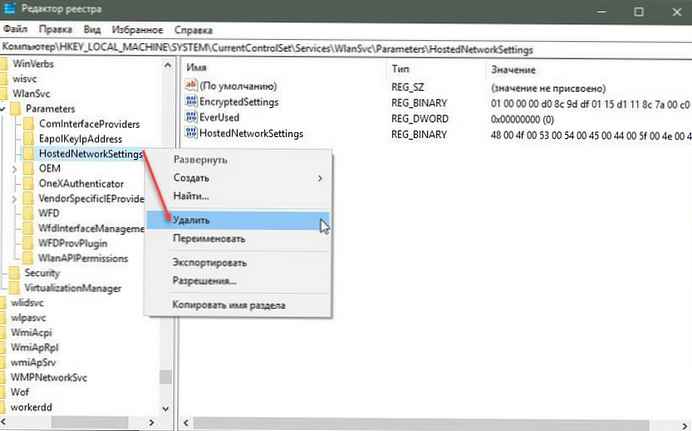
5. Restartujte počítač. Spusťte nástroj pro odstraňování problémů se síťovým adaptérem a zjistěte, zda existují nějaké další problémy se sítí.
Nyní zkuste zapnout Mobile Hot Spot a teď by to mělo fungovat dobře..
Pokud máte problém, dejte nám vědět.!











